iClever IC-DK03 Combinație de tastatură și mouse fără fir pentru conexiune cu mai multe dispozitive

Conținutul pachetului
- 1 x tastatură cu mod dublu
- 1 x mouse cu mod dublu
- 1x receptor USB 2.4G (pentru conexiune 2.4G)
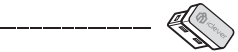
- 1x cablu de încărcare USB
- 1 x Manual de utilizare
Tastatură terminatăview

- Indicator de încărcare: rămâne în roșu când se încarcă și devine verde după încărcarea completă (aproximativ 2 ore încărcarea completă).
Indicator de blocare a majusculelor și verificarea bateriei: - Indicator de blocare majuscule:
apăsați tasta „blocare majuscule” pentru a comuta între majuscule și minuscule. Verificarea bateriei:
apăsați tasta „F6” sau „Fn” + „F6” pentru a verifica starea bateriei; indicatorul luminos clipește o dată, de două ori, de trei ori și de patru ori pentru a indica faptul că bateria este mai mică de 25%, 50%, 75% și 100%. - Indicator canal wireless 2.4G: devine verde timp de 3 secunde după trecerea la modul wireless 2.4G.
- Indicator canal Bluetooth: pentru a indica canalul Bluetooth 1/2.
- Comutator de alimentare: glisați spre dreapta pentru a porni și spre stânga pentru a opri.
- Port de încărcare: pentru încărcare.
Mouse Pesteview
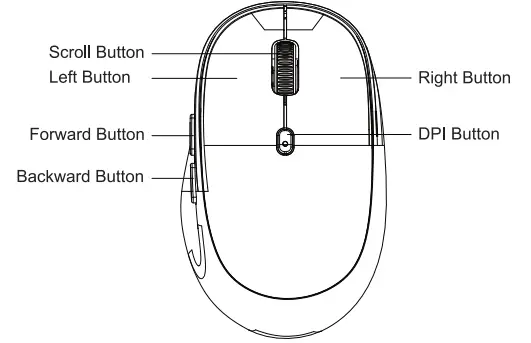
Nota:
Butoanele înapoi și înainte nu funcționează în iOS și Mac OS.

- Indicator 2.4G/BT1/BT2: pentru a indica starea canalului de conectare.
- Buton de conectare: faceți clic pe acest buton pentru a comuta între canalele 2.4G/Bluetooth 1 și Bluetooth 2. Țineți apăsat și apăsați acest buton timp de 5 secunde până la modul de asociere Bluetooth când vă aflați pe canalul BT1/BT2.
- Comutator ON/OFF: glisați „ON” J „OFF” pentru a porni/opri mouse-ul.
- Slot de stocare: folosit pentru a stoca receptorul USB (receptorul USB este aici)
Specificații pentru mouse
| Conexiune
Distanța de operare DPI |
Wireless 2.4G și Bluetooth
< Sm 126ft 800-1200-1600-2400 |
| Dimensiuni | 105″64″39mm / 4.13″2.52″1.54in |
| Capacitatea bateriei cu litiu
Timp de încărcare Timp de lucru neîntrerupt Compatibilitate |
300 mAh
< 2 ore 40 de ore Windows, Mac OS, iOS, Android |
„Bandă de frecvență: 2403 MHz-2480 MHz
„Puterea maximă de transmisie: 0 dBm
Specificații pentru tastatură
| Conexiune | Wireless 2.4G și Bluetooth |
| Distanta de operare | < Bm f 26 de picioare |
| Dimensiuni
Capacitatea bateriei cu litiu |
428″125″16mm / 16.85″4.92″0.63in
280 mAh |
| Timp de încărcare
Timp de lucru neîntrerupt Compatibilitate |
< 2 ore
90 de ore Windows, Mac OS, iOS, Android |
„Bandă de frecvență: 2402 MHz-2480 MHz
„Puterea maximă de transmisie: O dBm
Instrucțiuni de asociere a tastaturii

Conexiune wireless 2.4G
- Pasul 1 . Scoateți receptorul USB din partea de jos a mouse-ului
- Pasul 2. Conectați receptorul USB 2.4G la portul computerului.
- Pasul 3. Glisați comutatorul de pornire spre dreapta pentru a porni tastatura.
- Pasul 4. Apăsați tasta pentru
 comutați la modul wireless 2.4G.
comutați la modul wireless 2.4G. - Pasul 5. Apăsați tastele „fn” + „Q”f'W' pentru a alege sistemul potrivit. (fn+Q este pentru iOS și Mac OS, iar fn+W este pentru Windows și Android)
Conexiune wireless Bluetooth
Asociați cu primul dispozitiv
- Pasul 1. Glisați comutatorul de pornire spre dreapta pentru a porni tastatura.
- Pasul 2. Țineți apăsat și apăsați tasta
 3 timp de 5 secunde până la modul de asociere pe canalul 1, iar indicatorul Bluetooth canal 1 va clipi rapid în albastru și va începe să caute dispozitivul Bluetooth disponibil.
3 timp de 5 secunde până la modul de asociere pe canalul 1, iar indicatorul Bluetooth canal 1 va clipi rapid în albastru și va începe să caute dispozitivul Bluetooth disponibil. - Pasul 3. Pe dispozitivul dvs. Bluetooth, găsiți numele Bluetooth „iClever IC-DK03 KB” și faceți clic pentru a-l conecta.
- Pasul 4. Indicatorul canalului Bluetooth va fi stins după asocierea cu succes.
- Pasul 5. Apăsați tastele „fn” + „Q”l” W’ pentru a alege sistemul potrivit. (fn+Q este pentru iOS și Mac OS, iar fn+W este pentru Windows și Android)
- Pasul 1. Țineți apăsat și apăsați tasta
 timp de 5 secunde până la modul de asociere pe canalul 2, iar indicatorul canalului Bluetooth 2 va clipi rapid în albastru și va începe să caute dispozitivul Bluetooth disponibil.
timp de 5 secunde până la modul de asociere pe canalul 2, iar indicatorul canalului Bluetooth 2 va clipi rapid în albastru și va începe să caute dispozitivul Bluetooth disponibil. - Pasul 2. Pe dispozitivul dvs. Bluetooth, găsiți numele Bluetooth „iClever IC-DK03 KB” și faceți clic pentru a-l conecta.
- Pasul 3. Indicatorul canalului Bluetooth va fi stins după asocierea cu succes.
- Pasul 4. Apăsați tastele „fn” + „Q” W” pentru a alege sistemul potrivit. (fn+Q este pentru iOS și Mac OS, iar fn+W este pentru Windows și Android)
Detalii despre setările de conectare pentru diferitele dispozitive de sistem:
- Pentru PC/laptop cu Windows 10:
Faceți clic pe Win > Setări > Dispozitive > Bluetooth și alte dispozitive > Adăugați Bluetooth sau alt dispozitiv > Bluetooth > faceți clic pe „iClever IC-DK03 KB” pentru a vă conecta. - Pentru MacBook/iMac:
Faceți clic pe Preferințe de sistem > Bluetooth > faceți clic pe „iClever IC-DK03 KB” pentru a vă conecta. - Pentru iPad și iPhone:
Faceți clic pe Setare > Bluetooth > faceți clic pe „iClever IC-DK03 KB” pentru a vă conecta.
Note:
- Funcția de reconectare automată: tastatura se va conecta automat cu ultimul dispozitiv utilizat.
- Nu-l conectați printr-un adaptor Bluetooth.
- Dacă nu se conectează, vă rugăm să citiți întrebările frecvente.
Comutați între dispozitivele conectate.
Presa ![]() tasta pentru a comuta între dispozitivele conectate.
tasta pentru a comuta între dispozitivele conectate.
Reparați canalul care este deja conectat
- Pasul 1. Apăsați butonul
 pentru a alege canalul Bluetooth.
pentru a alege canalul Bluetooth. - Pasul 2. Țineți apăsat și apăsați
 timp de 5 secunde pentru a reîmpechi.
timp de 5 secunde pentru a reîmpechi.
Asociați cu al doilea dispozitiv
- Pasul 1. Țineți apăsat și apăsați tasta El timp de 5 secunde până la modul de împerechere în canalul 2, iar indicatorul canalului Bluetooth 2 va clipi rapid în albastru și va începe să caute dispozitivul Bluetooth disponibil.
- Pasul 2. Pe dispozitivul dvs. Bluetooth, găsiți numele Bluetooth „iClever IC-DK03 KB” și faceți clic pentru a-l conecta.
- Pasul 3. Indicatorul canalului Bluetooth va fi stins după asocierea cu succes.
- Pasul 4. Apăsați tastele „fn” + „Q” W” pentru a alege sistemul potrivit. (fn+Q este pentru iOS și Mac OS, iar fn+W este pentru Windows și Android)
Detalii despre setările de conectare pentru diferitele dispozitive de sistem:
- Pentru PC/laptop cu Windows 10:
Faceți clic pe Win > Setări > Dispozitive > Bluetooth și alte dispozitive > Adăugați Bluetooth sau alt dispozitiv > Bluetooth > faceți clic pe „iClever IC-DK03 KB” pentru a vă conecta. - Pentru MacBook/iMac:
Faceți clic pe Preferințe de sistem > Bluetooth > faceți clic pe „iClever IC-DK03 KB” pentru a vă conecta. - Pentru iPad și iPhone:
Faceți clic pe Setare > Bluetooth > faceți clic pe „iClever IC-DK03 KB” pentru a vă conecta.
Note:
- Funcția de reconectare automată: tastatura se va conecta automat cu ultimul dispozitiv utilizat.
- Nu-l conectați printr-un adaptor Bluetooth.
- Dacă nu se conectează, vă rugăm să citiți întrebările frecvente.
Comutați între dispozitivele conectate.
Apăsați tasta pentru a comuta între dispozitivele conectate.
Reparați canalul care este deja conectat
- Pasul 1. Apăsați tasta pentru a alege Canalul Bluetooth.
- Pasul 2. Țineți apăsat și apăsați timp de 5 secunde pentru a repara.
Instrucțiuni de împerechere a mouse-ului
Conexiune wireless 2.4G
- Pasul 1. Scoateți receptorul USB din partea de jos a mouse-ului.
- Pasul 2. Conectați receptorul USB 2.4G la portul computerului.
- Pasul 3. Glisați comutatorul ON/OFF al mouse-ului pe „ON” pentru a porni mouse-ul.
- Pasul 4. În partea de jos a mouse-ului, faceți clic pe butonul „Conectați” pentru a alege canalul 2.4G.
Conexiune Bluetooth
Asociați cu primul dispozitiv
- Pasul 1. Glisați comutatorul ON/OFF al mouse-ului pe „ON” pentru a porni mouse-ul.
- Pasul 2. În partea de jos a mouse-ului, faceți clic pe butonul „Conectare” pentru a alege canalul BT1.
- Pasul 3. Țineți apăsat și apăsați butonul „Conectare” timp de 5 secunde în modul de împerechere în canalul BT1, iar indicatorul va continua să clipească.
- Pasul 4. Pe dispozitivul dvs., găsiți „iClever Mouse” și faceți clic pentru a-l conecta.
Asociați cu al doilea dispozitiv
- Pasul 1. Glisați comutatorul ON/OFF al mouse-ului pe „ON” pentru a porni mouse-ul.
- Pasul 2. În partea de jos a mouse-ului, faceți clic pe butonul „Conectare” pentru a alege canalul BT2.
- Pasul 3. Țineți apăsat și apăsați butonul „Conectare” timp de 5 secunde în modul de împerechere în canalul BT2, iar indicatorul va continua să clipească.
- Pasul 4. Pe dispozitivul dvs., găsiți „iClever Mouse” și faceți clic pentru a-l conecta.
Comutați între dispozitivele conectate
Faceți clic pe butonul „Conectați” pentru a comuta între dispozitivele conectate.
Reparați canalul care este deja conectat
- Pasul 1. Faceți clic pe butonul de conectare pentru a alege canalul BT1/BT2.
- Pasul 2. Țineți apăsat și apăsați butonul „Conectare” timp de 5 secunde până când indicatorul canalului BT1/BT2 continuă să clipească.
- Pasul 3. Pe dispozitivul dvs., găsiți „iClever Mouse” și faceți clic pentru a-l conecta.
Taste și funcții de la tastatură
Înainte de utilizare, asigurați-vă că alegeți deja sistemul potrivit: fn + Q este pentru iOS și Mac OS și fn +W este pentru Windows și Android.

Tastatura dvs. are acces implicit la Media și la tastele rapide, cum ar fi Volum Creștere, Redare/Pauză, Reducere volum și așa mai departe. Dacă preferați să aveți acces direct la tastele dvs. F pur și simplu apăsați ![]() pe tastatură pentru a le schimba.
pe tastatură pentru a le schimba.

Modul Sleep
- Tastatura va intra în modul de repaus dacă este inactivă timp de 30 de minute.
- Apăsați orice tastă pentru a ieși din modul de repaus și așteptați 3 secunde.
Încărcați Dispozitivul
Este recomandat să folosiți cablul de încărcare inclus pentru a vă conecta direct la interfața computerului. Dacă preferați să conectați cablul de încărcare cu un adaptor, înainte de utilizare, vă rugăm să verificați volumul adaptorului dvstage este mai mică de 5 V.
- Ieșire: DC 5V/200mA; Încărcătorul USB nu este inclus.
- În timpul încărcării, indicatorul va rămâne roșu în timpul încărcării și se va aprinde în verde când este complet încărcat. În general, durează aproximativ 2 ore pentru a se încărca complet.
Compatibilitate
- Pentru compatibilitate Bluetooth: Mac, Android, iOS, Windows 8/8.1/10 PC și laptop cu gazdă Bluetooth.
Nota: nu este pe deplin compatibil cu Mac mini smart TV și Xbox. - Pentru compatibilitate wireless 2.4G: Windows 7/8/8.1/1 O PC și laptop.
Sfaturi
- Țineți departe de ulei, substanțe chimice, lichide și gustări.
- Țineți departe de obiecte ascuțite.
- Țineți departe de metal și alte surse de semnal wireless.
Întrebări frecvente
Tastatura mea nu se conectează la modul 2.4G
- Asigurați-vă că ați conectat deja receptorul USB la portul USB.
- Asigurați-vă că apăsați deja tasta

- Verificați că produsul sau receptorul este conectat direct la computer și nu la un hub, extender, comutator sau ceva similar.
- Încărcați tastatura timp de 2 ore.
- Mutați receptorul într-un alt port USB de pe computer.
- Încercați să vă îndepărtați la cel puțin 8 inchi (20 cm) de metal și alte surse de semnal wireless. Încercați să vă îndepărtați de:
- Orice dispozitiv care ar putea emite unde wireless: cuptor cu microunde, telefon fără fir, monitor pentru bebeluși, difuzor fără fir, deschidere ușă garaj, router WiFi
- Surse de alimentare pentru computer
- Cabluri metalice sau metalice în perete
- Încercați pe un alt computer sau trimiteți-ne un e-mail.
Tastatura MEA nu reușește să se conecteze la modul Bluetooth
- Încărcați tastatura timp de 2 ore.
- Asigurați-vă că dispozitivul iClever și computerul sunt în apropiere unul de celălalt.
- Încercați să vă îndepărtați la cel puțin 8 inchi (20 cm) de metal și alte surse de semnal wireless.
- Ștergeți toate înregistrările conexiunii Bluetooth. (De examppentru iPad faceți clic pe „Setări” > „Bluetooth” > sub „DISPOZITIVUL MEU” pentru a șterge alte înregistrări ale conexiunii Bluetooth/
- Pe dispozitivul dvs., dezactivați Bluetooth și porniți-l din nou pentru a reîmprospăta. (De exampfișierul pentru iPad faceți clic pe „Setări”> „Bluetooth”> dacă comutatorul de pe ecran de lângă Bluetooth arată în prezent ca ON, atingeți-l de două ori pentru a-l reîmprospăta)
- Conectați-l din nou sau trimiteți-ne un e-mail.
Este această tastatură pe deplin compatibilă cu Macbook (iMac?
Nu, nu este pe deplin compatibil. Cheile de ![]() nu funcționează pentru Macbook și iMac.
nu funcționează pentru Macbook și iMac.
Este această tastatură pe deplin compatibilă cu iPhone/iPad?
Nu, nu este pe deplin compatibil. Cheile![]()
![]() nu funcționează pentru iPhone și iPad.
nu funcționează pentru iPhone și iPad.
Întârziere la tastare sau deconectat frecvent de la rețea
- Reporniți dispozitivul Bluetooth.
- Încărcați tastatura timp de 2 ore.
- Țineți tastatura și computerul în apropiere unul de celălalt.
- Încercați să vă îndepărtați la cel puțin 8 inci de:
Dispozitivele mele care ar putea emite unde wireless: cuptor cu microunde, telefon fără fir, monitor pentru bebeluși, difuzor fără fir, dispozitiv de deschidere a ușii garajului, router WiFi
Surse de alimentare pentru computer, Cabluri metalice sau metalice în perete - Nu folosiți tastatura fără fir pe suprafețe metalice.
- Verificați dacă se execută actualizări în fundal care ar putea cauza întârzierea.
- Verificați memoria computerului, memoria insuficientă poate provoca o întârziere.
- Încercați o altă aplicație/dispozitiv pentru a vă conecta.
Dacă problema persistă, va trebui să urmați pași specifici în funcție de sistemul de operare al dispozitivului dvs. Vă rugăm să ne trimiteți un e-mail pentru a obține depanare avansată.
Cum să remediați tastarea mai multor litere de la tastatură pe Windows 107
Apăsați tastele de filtrare:
Faceți clic pe tasta Win> Setări> Acces ușor> Tastatură> găsiți „Utilizați tastele de filtrare” și porniți-o.
Cum să remediați tastatura tastând mai multe litere pe Mac?
- Pe un Mac, alegeți meniul Apple> „Preferințe de sistem”, faceți clic pe Tastatură și alegeți fila Tastatură.
- Găsiți setarea glisorului „Repetare tastă” și ajustați-o în poziția „Oprit”.
Tastatură/Soarece – Butoanele sau tastele nu funcționează corect.
- Reporniți computerul/laptop-ul și tastatura/mouse-ul iClever.
- Curățați butonul/cheia cu aer comprimat.
- Verificați că produsul sau receptorul este conectat direct la computer și nu la un hub, extender, comutator sau ceva similar.
- Deconectați/reparați sau deconectați/reconectați hardware-ul.
- Numai Windows – încercați un alt port USB.
- Încercați pe alt port USB sau alt computer.
Cursorul nu urmărește mișcările mouse-ului.
- Utilizați un mouse pad
- Evitați să folosiți mouse-ul pe sticlă și alte suprafețe transparente, suprafețe reflectorizante, cum ar fi oglinzile și birourile metalice, și suprafețele cu caneluri.
- Încercați mouse-ul pe o bucată de hârtie albă pentru a vă asigura că nu este o problemă de urmărire pe suprafața pe care o utilizați.
Tastatura nu mai funcționează
- Încărcați tastatura timp de 2 ore.
- Țineți tastatura și computerul în apropiere unul de celălalt.
- Încercați să vă îndepărtați la cel puțin 8 inci de:
Orice dispozitiv care ar putea emite unde wireless: cuptor cu microunde, telefon fără fir, monitor pentru bebeluși, difuzor fără fir, deschidere ușă garaj, router WiFi
Surse de alimentare pentru computer, Cabluri metalice sau metalice în perete - Nu folosiți tastatura fără fir pe suprafețe metalice.
- Încercați să vă conectați pe un alt dispozitiv.
- Contactaţi-ne.
Pierdeți receptorul USB.
- Receptorul USB este situat în partea de jos a slotului de stocare al mouse-ului. Vă rugăm să deschideți capacul pentru a obține receptorul USB.
- Este inclus un singur receptor USB și ambele funcționează pentru tastatură și mouse.
Declarație de conformitate UE
Prin prezenta, [Thousandshores Deutschland GmbH] declară că echipamentul radio de tip [Wireless Keyboard and Mouse Combo IC-DK03 Combo] respectă Directiva 2014/53/UE. Textul integral al declarației de conformitate UE este disponibil la următoarea adresă de internet: http://files.iclever.com/ic-dk03combo-uk-doc.pdf
Declarația de conformitate din Marea Britanie
Pentru a afla mai multe despre Declarația de conformitate din Regatul Unit, vă rugăm să verificați linkul de mai jos: http://files.iclever.com/ic-dk03combo-uk-doc.pdf
Contact
E-mail support@iclever.com
Documente/Resurse
 |
iClever IC-DK03 Combinație de tastatură și mouse fără fir pentru conexiune cu mai multe dispozitive [pdfManual de utilizare IC-DK03 Combinație combinată de tastatură și mouse cu conexiune multidispozitiv fără fir, IC-DK03, combinație combinată de tastatură și mouse fără fir pentru conexiune multidispozitiv, combinație de tastatură și mouse fără fir pentru conexiune, combinație de tastatură și mouse fără fir, combinație de mouse, combo |




